آموزش پشتیبانگیری از واتساپ در iOS
امروزه در عصری زندگی میکنیم که برای ذخیره سازی اطلاعات خود، دیگر نیازی برای متکی بودن به حافظه های فیزیکی همراه نیست. با ماکروتل در آموزش بکاپ گیری از پیامها و اطلاعات در واتساپ همراه باشید.
در حال حاضر با محبوبیت روزمره پیامرسان ها مانند تلگرام یا واتساپ، ذخیره سازی اطلاعات و چتها به امری مهم بدل شده است. تصور کنید عکس های شخصی و مهم خود را داخل یک DVD یا فلش مموری ذخیره کردهاید؛ شما با گم کردن آن حافظه، تمامی اطلاعات را از دست میدهید و شاید قسمت بدتر ماجرا افتادن آن ها به دست افراد دیگر باشد. اکنون مشکل امنیت در کنار مسئله از بین رفتن اطلاعات پیش میآيد. اینجاست که سرویس های ابری مانند آیکلود، وان درایو و گوگل درایو به کمک ما خواهند آمد.
iCloud چیست؟
آيکلود (iCloud) سرویس ابری تحت مالکیت اپل است و به Apple ID شخص متصل میشود و میتوان از طریق آن فایل پشتیبان بگیرید ولی از موسیقیها و اپلیکشنهایی که از طریق اپل آیدی خود خریدهاید پشتیبان نمی گیرد زیرا قبلا فاکتور آن ها ثبت شده است و هر وقت خواستید از طریق اپل آیدی خود به آن دسترسی دارید. اطلاعاتی مانند شمارهی مخاطبین، پیام های الکترونیک (email) و رویدادهای تقویم، معمولا با حسابی مانند جیمیل همگام سازی میشوند ولی در بعضی شرایط امکان ذخیره آن ها را در حساب iCloud وجود دارد.
آماده سازی iCloud Drive
قبل از آنکه به سراغ بکآپ گرفتن از چت ها و رسانههای (ویدیو) خود بروید باید مطمئن شوید که سرویس iCloud در آیپد یا آیفون شما فعال است. بک آپ گیری آیکلود، معمولا به صورت پیشفرض در جال اجراست ولی این لزوما به معنی فعال بود iCloud Drive نیست و باید مراحل زیر را دنبال کنیم تا از فعال بودن آن اطمینان حاصل کنیم.
در آيپد یا آيفون خود اپلیکیشن تنظیمات (Settings) را اجرا کنید.
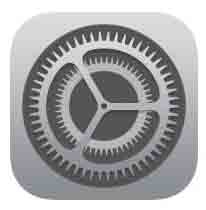
ابتدا باید به بخش Apple ID برویم که از بالای قسمت AirPlane Mode قابل دستیابی است؛ درست همانطور که در اسکرینشات زیر آن را مشخص کردهایم.
پیشنهاد مطالعه: آموزش اسکرینشات گرفتن در IOS
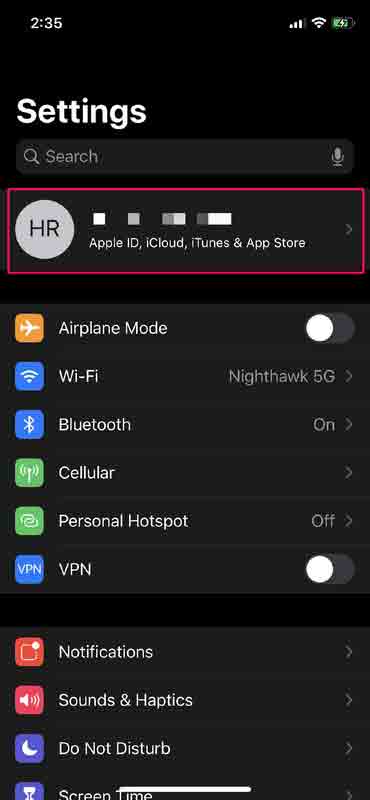
بر روی iCloud بزنید تا به تمامی تنظیمات مربوط به آن دسترسی داشته باشید.
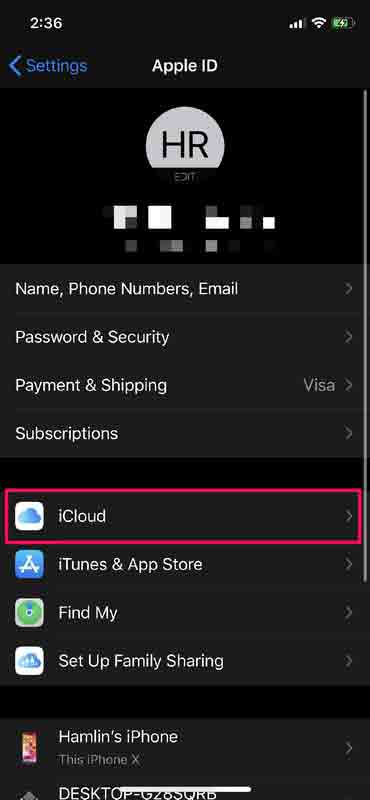
کمی صفحه را به سمت پایین اسکرول (Scroll) کنید تا عبارت “iCloud Drive” را مشاهده کنید. دایره کنار آن را به سمت راست بکشید آيکلود درایو فعال شود.
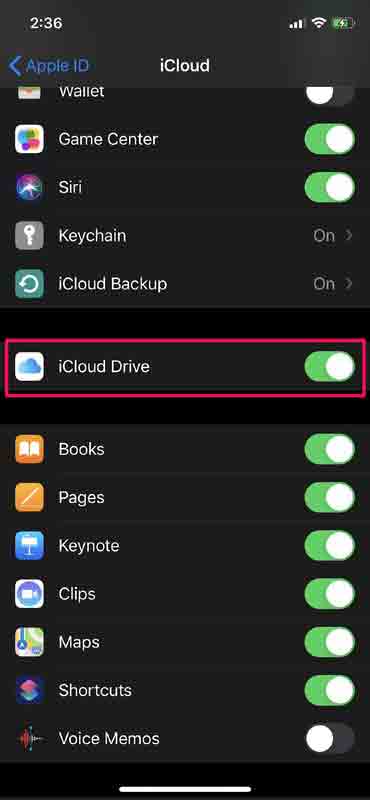
در ادامه اگر کمی بیشتر به سمت پایین بروید، تمامی اپلیکیشن های نصب شده بر روی سیستم عامل iOS یا iPadOS را مشاهده خواهید کرد. در این بخش میتوانید قابلیت بکآپ گیری را برای برنامه های دلخواه خود فعال کنید.
از انتخاب برنامه واتسآپ (What’s App) اطمینان حاصل کنید.
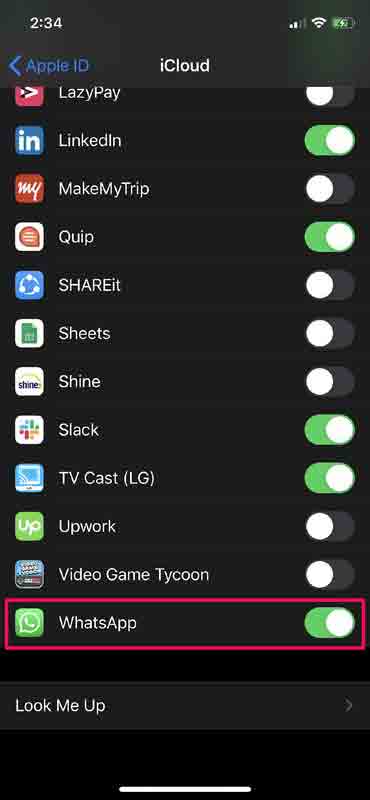
بکاپ گیری از واتساپ
اکنون که با توجه به توضیحات بالا آيکلود درایو را فعال کردهاید؛ برای بک آپ گیری یا تهیه فایل پشتیبان، برنامه واتساپ را از صفحه آيفون یا آیپد خود اجرا کنید.

در نوار پایین صفحه اصلی واتساپ بر روی Settings که بزنید
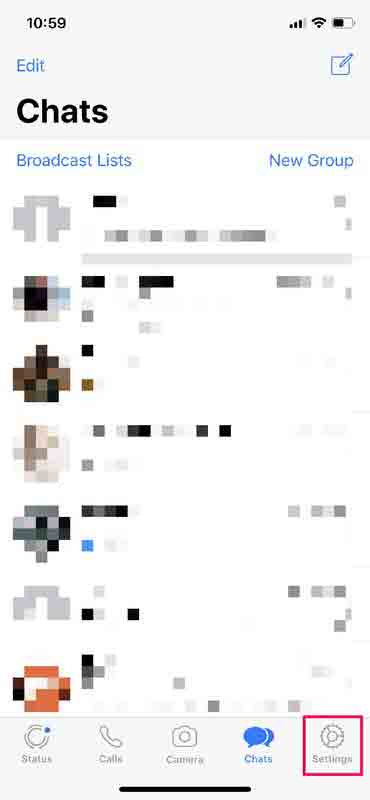
از منوی باز شده وارد قسمت “Chats” شوید که با علامتی مانند آيکون واتساپ دیده میشود.
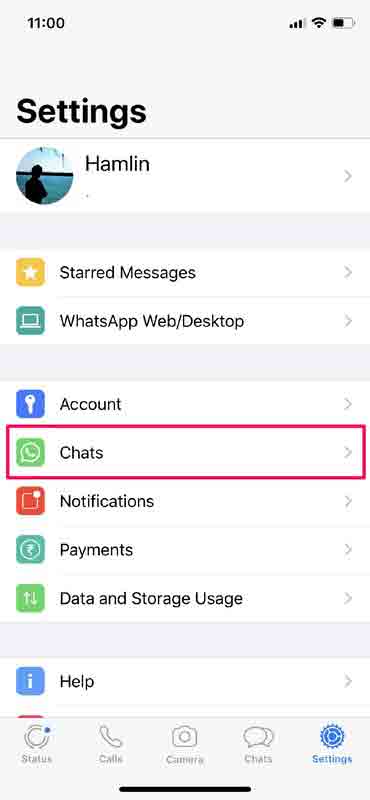
اکنون در صفحه باز شده بر روی “Chat Backup” بزنید.
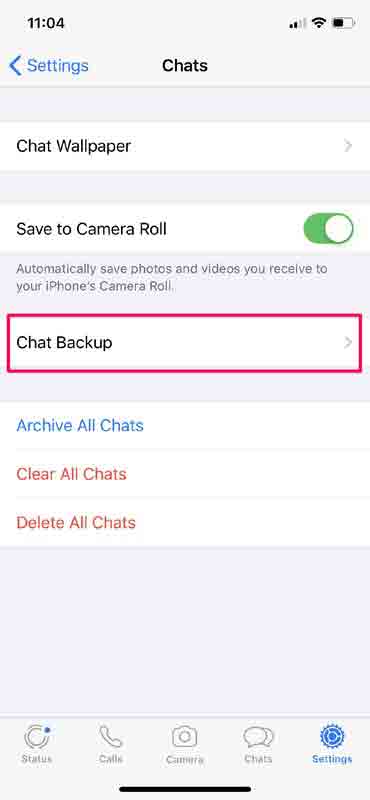
تقریبا تمامی مراحل بالا ذکر شد تا به این بخش برسیم. اکنون میتوانید به صورت دستی (Manual) یا خودکار (Automatic) درخواست بکاپ گیری خود را مشخص کنید.
پیشنهاد مطالعه: آزادسازی فضای اشغالی واتساپ
انواع روش های بکاپ:
بکاپ دستی: اگر میخواهید همین الان از اطلاعات پیامرسان What’s App خود فایل پشتیبان تهیه کنید، فقط کافی است که بر روی دکمه “Back Up Now” بزنید. سپس کادری کوچک باز میشود و از شما برای بکاپ گیری از ویدیوها نیز اجازه میگیرد.
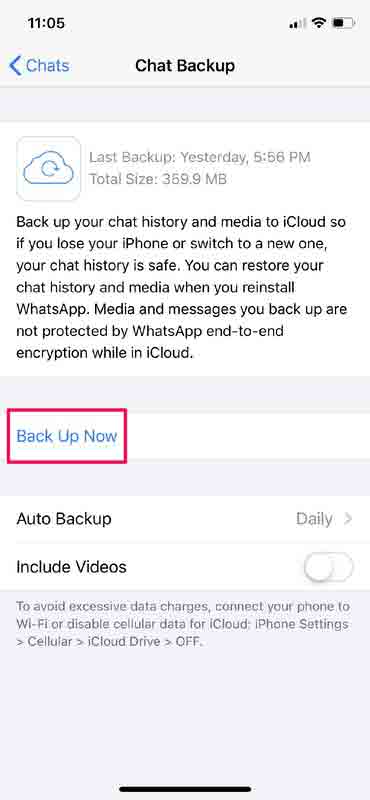
بکاپ خودکار: بهترین نوع بکاپ گیری بدون شک همین روش است. اگر همیشه به صورت دستی بکاپ بگیرید، ممکن است بعضی اوقات این امر را فراموش کنید و اگر مشکلی برای آيفون یا آیپد شما پیش بیاید، تمامی اطلاعات پیامرسان واتساپ خود را از دست میدهید. اینجاست که پشتیبان گیری اتوماتیک یا خودکار به کمک شما خواهد آمد. برای استفاده از این روش فقط باید روی گزینه Auto Backup بزنید.
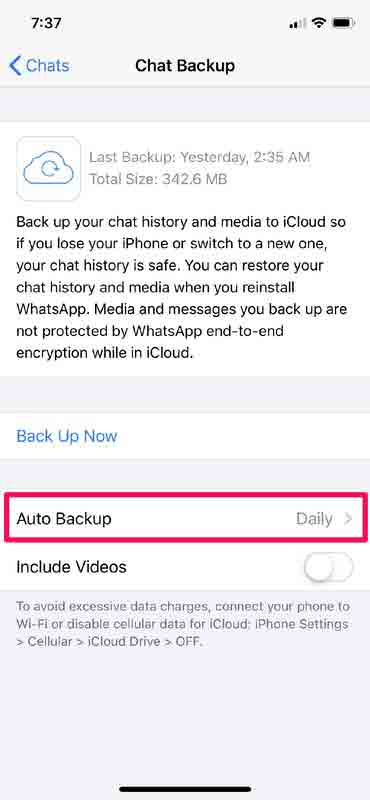
پس از انتخاب Auto Backup شاهد چهار گزینه خواهید بود:
- Daily: با انتخاب این گزینه هر روز از چت های واتساپ بکاپ گرفته میشود.
- Weekly: با انتخاب این گزینه هر هفته از چت های واتساپ بکاپ گرفته میشود.
- Monthly: با انتخاب این گزینه هر ماه از چت های واتساپ بکاپ گرفته میشود.
- Off: با انتخاب این گزینه روند بکاپ گیری خودکار متوقف خواهد شد.
نکته: در پایین گزینه Auto Backup، شاهد عبارتی تحت عنوان Include Video خواهید بود که با انتخاب این گزینه به واتساپ اعلام میکنیم که در کنار پیامها از ویدیو های ما نیز پشتیبان گیری کند. ترجیحا آن را انتخاب نکنید اما اگر سرویس آیکلود شما فضا زیادی دارد و ویدیوهای واتساپ برایتان از اهمیت ویژهای برخوردار است این گزینه را فعال کنید.
در حال حاضر اگر از هرکدام از روش های بالا استفاده کرده باشید هر زمانی که برنامه واتساپ را حذف و بازنصب کنید؛ دیگر نگرانی بابت از بین رفتن چت های خود نخواهید داشت و پس از نصب دوباره What’s App شاهد بازگردانی و Restore اطلاعات خود از آخرین بکاپ گرفته شده خواهید بود.
پیشنهاد مطالعه: چگونه صفحه گوشی را تمیز کنیم؟









